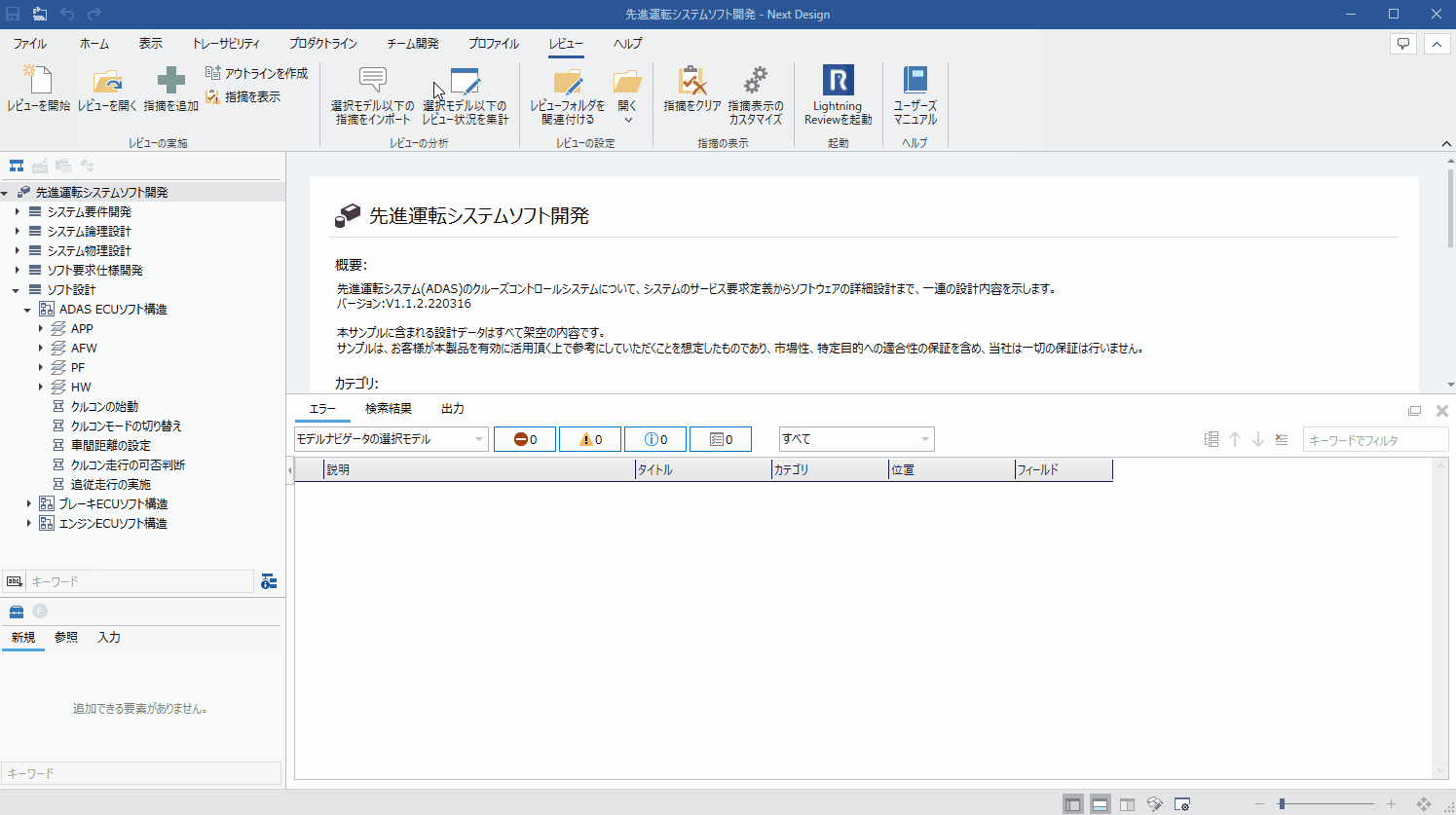レビュー指摘の分析
概要
レビューの指摘や対応状況を Next Design 上で確認することができます。
Next Design のモデル毎にレビューファイルを作ったり、複数回レビューを実施することで複数のレビューファイルに分かれることが多いです。
複数のレビューファイルに分かれていても、本機能を使うことでNext Design 上で指摘内容と指摘の対応状況が一目で分かります。
詳細な活用例については「こちら」を参照してください。
レビューの指摘状況を把握する
Lightning Review で作成したレビューファイルを Next Design にインポートすることで、
複数のレビューファイルを横断して指摘の状況を把握できます。
備考
レビューフォルダに格納しているレビューファイルの指摘を集計し、Next Design のエラーとして表示します。
本機能を活用することで、指摘の内容や自分が修正すべき指摘の件数を確認できます。
操作手順
- [レビュー]メニューの[連携の設定]ボタンをクリックします。
- 表示されるダイアログで対象とするレビューフォルダを開き、[フォルダーの選択]ボタンをクリックします。
- [選択モデル以下の指摘をインポート]をクリックします。
選択したモデル以下の指摘が読み込まれ、エラーとして表示されます。
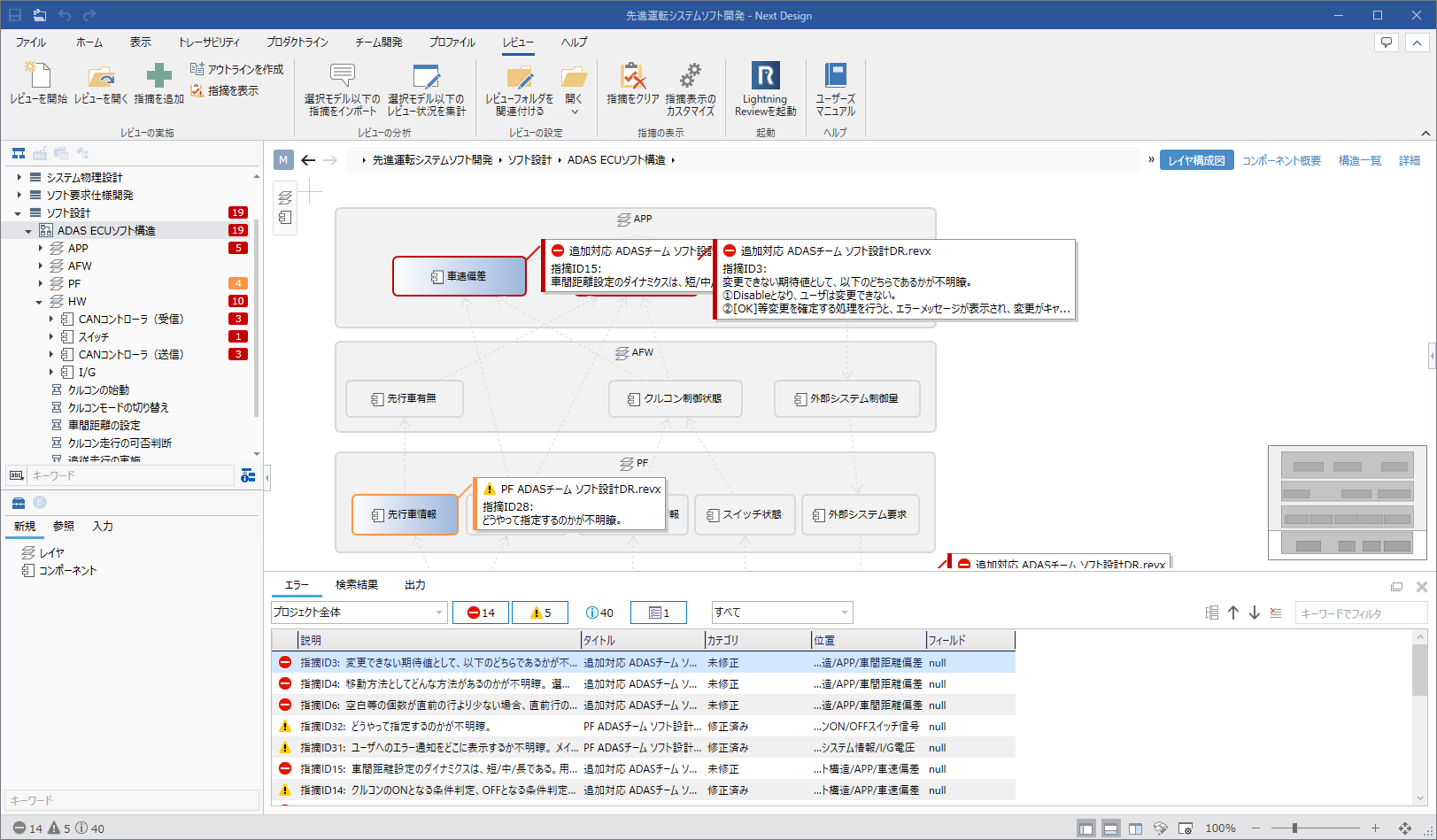
- 指摘のステータス(未修正・修正済み・確認済み)も表示するので、修正していない指摘の有無がすぐにわかります。
- エラーペインの指摘をダブルクリックすると Lightning Review で対象のレビューファイルが開き、指摘の詳細を確認できます。
指摘の表示

① 指摘をクリア
表示した指摘をクリアします。
② 指摘表示のカスタマイズ
表示した指摘に対し、「自分が修正しなければいけない指摘」や「修正確認が終わっていない指摘」などをフィルタして表示できます。
- ボタンをクリックすると表示される以下の画面において、[カテゴリ]列の表示のプルダウンで選択したデータが、エラーフィールドのカテゴリ列に表示されます。
- フィルタしたい条件にチェックを入れて[OK]をクリックすると、表示された指摘がフィルタされます。
詳細な活用例については「こちら」を参照してください。
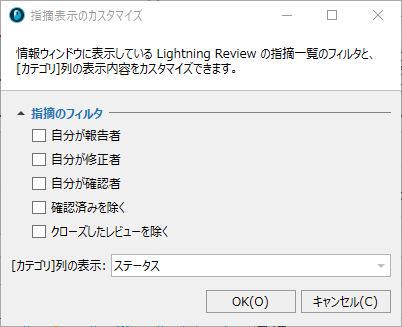
指摘表示のカスタマイズについて
- 「現在の指摘を表示しているとき」「選択モデル以下の指摘をインポートしたとき」に使用できます
- チェックボックスに複数のチェックを入れた場合、いずれかの条件を満たすものを表示します
- 「クローズしたレビューを除く」は、ステータスの[レビューをクローズする]にチェックが入ったレビューファイルの指摘を除外します
レビュー指摘の対応状況を集計する
事前準備で指定したレビューフォルダに格納しているレビューファイルに登録した指摘を、集計することができます。
この機能を活用することで、モデルごとにレビューファイルが異なる場合でも簡単にレビューの指摘対応状況を確認できます。
どのモデルのレビューが確認まで完了しているか、どのモデルの指摘修正が進んでいないか などが分かります。
操作手順
- [レビュー]メニューの[連携の設定]ボタンをクリックします。
- 表示されるダイアログで対象とするレビューフォルダを開き、[フォルダーの選択]ボタンをクリックします。
- [選択モデル以下のレビュー状況を集計]をクリックします。
選択したフォルダに格納されたレビューファイルのレビュー状況が表示されます。

集計結果の詳細
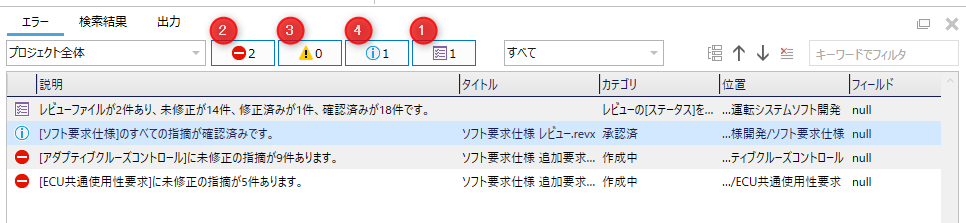
- 集計結果の件数を ① に表示します。
- 各アイコンの詳細を以下に示します。(Noは図の番号に対応します)
- Lightnig Review のレビュー対象ドキュメント1件につき、1件表示しま��す。
- Lightnig Review のレビュー対象ドキュメントとして Next Design の複数モデルと関連づいている場合はその分の項目を表示します。
| No | アイコン | 内容 |
|---|---|---|
| ② | エラー | 未修正の指摘が残っている |
| ③ | 警告 | 修正済みだが、結果を確認していない指摘が残っている |
| ④ | 情報 | 全ての指摘が確認まで完了している |
備考
各アイコンをクリックすると、その項目の表示/非表示を切り替えることができます。
表示内容の絞り込み
集計結果はプルダウンで「モデルナビゲータの選択モデル以下」「モデルナビゲータの選択モデル」に切り替えることにより、表示範囲を変更できます。